Uso del servicio Kidlogger.net
El servicio KidLogger.net crea informes detallados sobre el uso de computadoras o teléfonos, que están disponibles para su revisión en cualquier momento. También guarda un registro de actividad del usuario, capturas de pantalla y archivos multimedia, para que pueda verlos en cualquier momento conveniente.
- Los usuarios registrados pueden conectar de forma gratuita el programa Kidlogger, instalado en su dispositivo, a la base de datos y ver remotamente la actividad del usuario que están monitoreando
- Los usuarios registrados pueden recibir soporte técnico gratuito del servicio Kidlogger.net
- El registro es completamente gratuito y anónimo. Todo lo que necesita proporcionar es su dirección de correo electrónico.
- Vaya al enlace /signup
- Escriba su dirección de correo electrónico (será su nombre de usuario), su contraseña, confirme la contraseña, acepte los términos del servicio, luego ingrese su nombre y el código de verificación para evitar registros automáticos.
¡Atención, esto es importante! En esta dirección se enviarán notificaciones desde el sitio Kidlogger.net. Si planea usar monitoreo oculto, asegúrese de que su dirección de correo electrónico no se utilice en el teléfono o computadora de su hijo: ni en Play Market, ni en Windows Store, ni en ningún programa de correo electrónico.
- Después de esto, verá un mensaje que indica que se ha enviado un correo de confirmación de registro a su dirección de correo electrónico.
- Al hacer clic en el primer enlace, confirmará su registro y podrá abrir el panel de control del servicio.
- Descargue el agente de monitoreo Kidlogger en la computadora o teléfono de su hijo desde la página “Descargar”;
- Instale el agente de monitoreo Kidlogger en la computadora o teléfono de su hijo siguiendo las instrucciones;
- Conecte el agente Kidlogger a su cuenta de usuario utilizando su dirección de correo electrónico.

- Confirme el cifrado si está habilitado en su cuenta.

- Inicie sesión en su cuenta en el servidor Kidlogger.net. Haga clic en el enlace Dashboard. Aparecerá una lista de sus dispositivos. Haga clic en el nombre del dispositivo, y accederá a la página para ver los datos que llegaron de él. Por defecto se abre el registro de actividad. Aquí puede rastrear la actividad del usuario en orden cronológico inverso. Arriba de esta lista, puede seleccionar la fecha y la hora, y también, en el filtro, puede elegir el tipo de actividad: aplicaciones, sitios web, mensajes, etc.
- A la derecha, en el análisis, puede elegir Screenshots (Capturas de pantalla) - que son las capturas de pantalla y fotografías.
- Los usuarios con perfil Standard y Professional pueden ver estadísticas
- de aplicaciones (Applications),
- de mensajes (Messages),
- de la cantidad de caracteres escritos en diversas aplicaciones (Text),
- estadísticas de navegación por Internet (Web),
- estadísticas generales de uso de la computadora (Daily usage),
- estadísticas de uso de archivos y carpetas de la computadora (Files),
- pueden escuchar y descargar grabaciones de llamadas (Voice records),
- pueden rastrear la ubicación del usuario (Maps) - Además, los usuarios con perfiles Standard y Professional pueden utilizar la sección backup para descargar como archivo comprimido todos los archivos de los registros cargados.
- Usando la lista My Devices, puede cambiar rápidamente a otro dispositivo de su perfil.
- Los usuarios del perfil Basic y Standard pueden agregar 5 dispositivos para monitoreo. Los usuarios con perfil Professional pueden agregar hasta 10 dispositivos.
- Para monitorear más computadoras y teléfonos, utilice el servicio StaffCounter.net.
- Instale el programa KidLogger en las computadoras o teléfonos de destino:
- Abra la configuración -> Pestaña KidLogger.net
- Ingrese su dirección de correo electrónico y haga clic en OK (Connect). Luego active el monitoreo con el botón "Start"
- Listo. Ahora puede iniciar sesión en su cuenta en KidLogger.net para ver los informes de actividad de los usuarios.
- Los usuarios con perfiles estándar y profesionales pueden enviar informes por correo electrónico desde cada dispositivo conectado. Los usuarios con el perfil Standard pueden enviar un informe por día desde cada dispositivo, mientras que los usuarios del perfil Professional pueden enviar hasta cinco informes.
- Para configurar los informes, acceda a su perfil en Kidlogger.net, junto al nombre del dispositivo conectado haga clic en el ícono Reports.
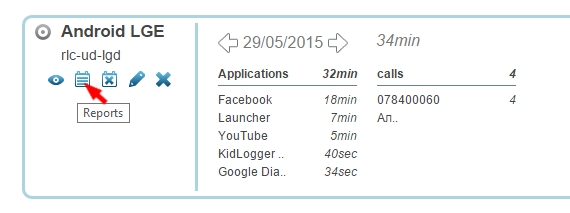
- En la siguiente ventana, puede asignar qué datos desea recibir, a qué hora y a qué dirección. Asegúrese de marcar la casilla "is active" y haga clic en el botón "Add Report"

- Puede enviar informes desde diferentes dispositivos en diferentes momentos, a diferentes direcciones y con diferentes contenidos.
- Se abrirá una ventana de informes donde podrá ver cuándo se envió el último informe, la información del informe, así como eliminarlo o editarlo.
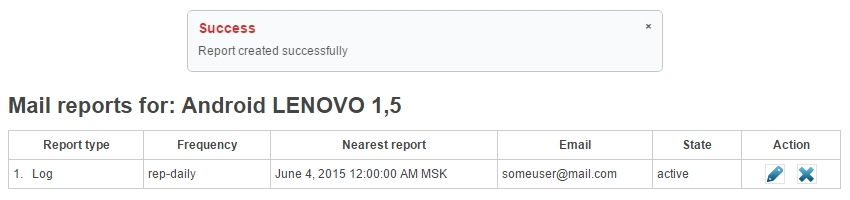
- Los usuarios con perfiles Standard o Professional tienen la opción de descargar una copia de seguridad de todos los archivos de los registros cargados. Para hacerlo, debajo de la tabla de análisis en la página del dispositivo, encontrará un enlace para descargar el archivo con los datos.
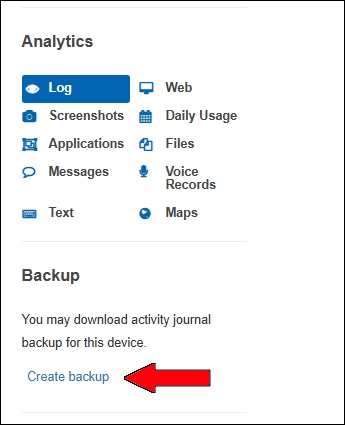
- Al crear la copia de seguridad, el servidor pedirá esperar un momento mientras prepara el paquete. Durante el proceso, el servidor dirá "Preparing for downloading...", y cuando el paquete esté listo, mostrará el enlace "Ready to Download".
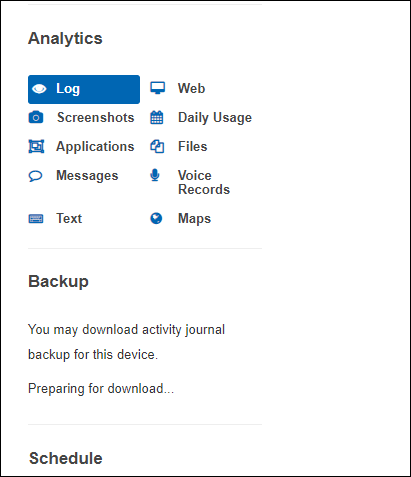
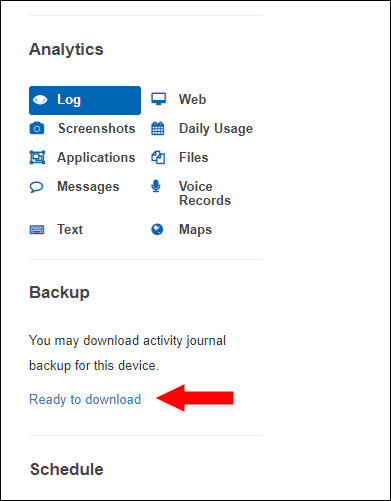
En la página de descarga, puede descargar o eliminar los archivos de copias de seguridad creados.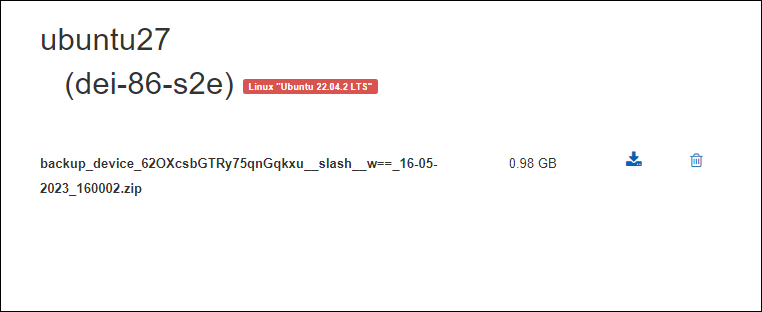
El archivo de copia de seguridad se almacenará durante 5 días en su cuenta. Para crear una nueva copia de seguridad durante este período, primero debe eliminar el archivo antiguo.
- Si desea actualizar su perfil a Standard o Professional, haga clic en el botón "Upgrade".
- Seleccione el perfil y haga clic en el botón "Buy". Elija el plan, el sistema de pago y complete sus datos.
- Si nunca ha utilizado pagos electrónicos, elija el sistema Share-it.
Este sistema permite pagar con tarjeta de crédito, PayPal o cheque bancario. - Si no recibe un correo de confirmación después del pago, utilice nuestro formulario de contacto en la parte inferior de la página "Support" para informar sobre el error de pago. Proporcione su identificador de pedido (order ID).
- Acceda a su cuenta en Kidlogger.net
- En la página Dashboard (Mis dispositivos) busque la opción "Prolong" en la parte superior
- Si no recibe un correo de confirmación después del pago, utilice nuestro formulario de contacto en la parte inferior de la página "Support" para informar sobre el error de pago. Proporcione su identificador de pedido (order ID).
- Acceda a su cuenta en Kidlogger.net
- Haga clic en su nombre en la esquina superior derecha de la ventana.
- Escriba una nueva contraseña en el campo "Contraseña" y "Confirmar contraseña"
- Haga clic en el botón "Actualizar perfil"
- Acceda a su cuenta en Kidlogger.net
- Haga clic en su nombre en la esquina superior derecha de la ventana.
- Haga clic en el botón "Eliminar perfil"
- No olvide dejarnos su opinión, es muy importante para nosotros.
¿Algo no funciona en el servicio Kidlogger.net?